Da Wi-Fi-Netzwerke immer mehr Verbreitung finden, wird es auch immer wichtiger, sie überwachen zu können. Angesichts der unsichtbaren Natur der in Wi-Fi verwendeten Funkwellen stellt ihre Überwachung sicherlich eine neue Herausforderung für Administratoren dar, die mit ihrer Verwaltung beauftragt sind. Ein weiterer wichtiger Aspekt drahtloser Netzwerke ist, dass kabelgebundene Netzwerke zwar auf ihre Verkabelungsdomäne beschränkt sind, drahtlose Netzwerke jedoch offen sind. Das bedeutet, dass Ihr Netzwerk bei Ihren Nachbarn und deren in Ihren Räumlichkeiten vorhanden ist. Um ein wachsames Auge auf die Dinge zu haben, müssen spezialisierte Werkzeuge verwendet werden. Aus diesem Grund stellen wir Ihnen diese Liste der fünf besten Wi-Fi-Analyzer-Software für Windows vor.

Bevor wir verraten, was die besten Wi-Fi Analyzer-Tools für Windows sind, nehmen wir uns etwas Zeit, um kurz zu erklären, wie drahtlose Netzwerke funktionieren. Um die Funktionen der Netzwerkanalysator-Software besser zu verstehen, ist es hilfreich, sich zumindest ein wenig mit der Terminologie vertraut zu machen. Wir werden auch allgemein über Wi-Fi-Analysatoren sprechen und die verschiedenen Arten von Software vorstellen, die Sie finden können. Wie Sie sehen werden, wird der Begriff lose auf sehr unterschiedliche Tools angewendet. Dann können wir auf den Kern der Sache eingehen und Ihnen einen kurzen Überblick über die fünf besten Wi-Fi-Analyzer für Windows geben.
Inhaltsverzeichnis
Drahtlose Netzwerke auf den Punkt gebracht
Wi-Fi wurde vor etwas mehr als 20 Jahren als eine Technologie erfunden, die es Computern – meist tragbaren Computern und Tablets – ermöglicht, sich mit dem Internet zu verbinden, ohne dass eine physische Verbindung erforderlich ist. Das war sinnvoll, da Mobilität ein starkes Verkaufsargument dieser Geräte war, aber kabelgebundene Netzwerke ihre Mobilität erheblich einschränkten. Wi-Fi verwendet Funksignale im Mikrowellenbereich, um Informationen zwischen WiFi-fähigen Geräten – die heute nicht nur Computer sind – und einem Wi-Fi-Zugangspunkt zu übertragen. Der Begriff Wi-Fi wurde von einem Markenunternehmen geprägt und aufgrund seiner Ähnlichkeit mit dem allgemein verwendeten Begriff „Hi-Fi“ gewählt, wobei der Teil „Wi“ für „drahtlos“ steht. Entgegen der landläufigen Meinung war es nie eine Abkürzung für „Wireless Fidelity“, so wie Hi-Fi eine Abkürzung für High Fidelity ist.
Die Kommunikation in einem Wi-Fi-Netzwerk erfolgt zwischen einem Gerät mit einer drahtlosen Netzwerkschnittstelle – einer speziellen Art von LAN-Schnittstelle, die Funksignale anstelle von Kupferkabeln verwendet – und einem drahtlosen Zugangspunkt, der eine Brücke zwischen der drahtlosen Domäne und der Kabeldomäne bildet. Damit Geräte verschiedener Hersteller miteinander kommunizieren können, müssen sich alle darauf einigen, wie die Daten übertragen werden. Das Institute of Electrical and Electronics Engineers (IEEE) ist das Leitungsgremium der drahtlosen Netzwerkstandards, die als IEEE 802.11-Standards veröffentlicht werden. Diese Standards haben sich im Laufe der Jahre von 802.11a zu 802.11n mit einer Handvoll Zwischenversionen entwickelt, die jeweils einige Verbesserungen – insbesondere in Bezug auf die verfügbare Bandbreite – gegenüber der vorherigen Version bieten.
Wi-Fi nutzt technisch gesehen Funkkanäle im 2-GHz-Band. Es gibt zwischen 11 (USA und Kanada) und 13 (Australien und Europa) überlappende Kanäle in diesem Band. Kanäle werden häufig automatisch vom Zugangspunkt ausgewählt und so ausgewählt, dass mögliche Interferenzen mit benachbarten Zugangspunkten minimiert werden. Dieses Frequenzband ist anfällig für Störungen durch Mikrowellenherde, schnurlose Telefone und Bluetooth-Geräte. In jüngerer Zeit wurde ein neues 5-GHz-Band mit 23 nicht überlappenden Kanälen verwendet.
Neben dem WLAN-Adapter in Ihrem tragbaren Gerät und den Zugangspunkten werden in Wi-Fi-Netzwerken häufig mehrere andere Gerätetypen verwendet. Es gibt beispielsweise WLAN-Router, die die Funktionalität eines Internet-Routers, eines WLAN-Zugangspunkts und einer Firewall vereinen. Diese werden normalerweise in Heimnetzwerken, kleinen Büros oder Zweigstellennetzwerken verwendet. Ein weiteres gängiges Gerät ist die Wi-Fi-Bridge, die einfach ein kabelgebundenes Netzwerk mit einem drahtlosen überbrückt. Sie waren einst in der Spielewelt üblich, als Konsolen nur kabelgebundene Netzwerkschnittstellen hatten.
Was steckt in einem Wi-Fi-Analyzer?
Wi-Fi-Analyzer ist ein sehr allgemeiner Begriff. Verschiedene Anbieter verwenden es, um völlig unterschiedliche Tools und Konzepte zu beschreiben. Sie alle haben jedoch eines gemeinsam, und es ist diese gemeinsame Eigenschaft, die sie zu Wi-Fi-Analysatoren macht. Allen gemeinsam ist, dass sie einige Informationen über das Netzwerk liefern, die nicht ohne Weiteres verfügbar sind. Einige sind auf die Funkseite des Netzwerks ausgerichtet und liefern hauptsächlich Informationen zur Kanalnutzung oder Strahlungsleistung, während andere stattdessen auf der Datenseite des Netzwerks ausgerichtet sind und Verkehrsinformationen liefern, ähnlich wie jedes andere Netzwerkanalysetool.
Verschiedene Arten von Werkzeugen
Die erste Art von Tool, das wir als Wi-Fi-Analysator bezeichnen können, ist ein Tool, das das Funkspektrum „abhört“ und Tonnen von Informationen darüber liefert, was es „hört“. Es gibt Ihnen ein ziemlich klares Bild davon, welche Wi-Fi-Netzwerke an Ihrem Standort vorhanden sind, welches Frequenzband und welchen Kanal jeder verwendet, sowie die Strahlungsleistung jedes Kanals. Sie sind großartige Tools, die Sie verwenden können, bevor Sie mit der Planung Ihrer Wi-Fi-Bereitstellung beginnen. Sie informieren Sie über potenzielle Bereiche, in denen Interferenzen ein Problem darstellen könnten, indem sie andere WLAN-Netzwerke in der Umgebung erkennen.
Eine andere Art von Wi-Fi-Analysetool wird Heatmap genannt. Eigentlich ist die Heatmap nicht das Werkzeug, sondern das Endergebnis. Kurz gesagt, eine Heatmap ist eine physische Karte eines Bereichs – wie z. B. ein Grundriss eines Bürogebäudes – über der der Standort jedes Zugangspunkts angegeben ist und die das Funkstrahlungsmuster jedes Zugangspunkts zeigt. Seine Hauptanwendungen liegen in der Planungsphase von WiFI-Bereitstellungen, um sicherzustellen, dass Zugangspunkte für eine möglichst einheitliche Abdeckung lokalisiert werden, oder in der Upgrade-Phase, um Schwachstellen zu identifizieren, an denen das Hinzufügen von Zugangspunkten vorteilhaft wäre. Heatmap-Tools sind selten eigenständig und werden oft in andere Arten von Analysesoftware integriert.
Die letzte Art von Tools sind Bandbreitenmonitore. Sie ähneln dem Bandbreitenmonitor in der kabelgebundenen Netzwerkdomäne. Es gibt jedoch ein paar Unterschiede. Während Kabelnetzwerke normalerweise einen Switch verwenden, bei dem jedes angeschlossene Gerät einen Port verwendet, und die Messung der Bandbreite an diesem Port Ihnen sagt, wie viel Bandbreite dieses Gerät verwendet, haben drahtlose Netzwerke keinen Port pro Gerät, der überwacht werden kann. Häufig messen Wi-Fi-Bandbreitenmonitore die Bandbreite, die von jeder Verbindung zu einem Access Point verwendet wird, ohne sie voneinander unterscheiden zu können. Einige Netzwerkmonitore, die drahtlose Netzwerke unterstützen, können Wi-Fi-spezifische Betriebsdaten von Zugangspunkten abrufen.
Unsere Top 5 Wi-Fi-Analyzer-Tools für Windows
Es ist an der Zeit zu enthüllen, was unsere Top 5 Wi-Fi-Analyzer für Windows sind. Out Top Picks ist ein umfassendes Überwachungstool mit einigen großartigen drahtlosen Analysefunktionen, während die anderen vom ersten Typ sind, wie oben beschrieben, und hauptsächlich zur Analyse des Funkaspekts Ihrer Wi-Fi-Infrastruktur verwendet werden.
1. SolarWinds Network Performance Monitor (kostenlose Testversion)
SolarWinds muss Netzwerkadministratoren nur selten vorgestellt werden. Es hat sich einen soliden Ruf für die Herstellung hervorragender Netzwerkverwaltungstools aufgebaut, darunter einige großartige kostenlose Tools wie der SFTP/SCP-Server oder der TFTP-Server. Sein Flaggschiffprodukt heißt Network Performance Monitor oder NPM. Wie der Name schon sagt, wird NPM hauptsächlich zur Überwachung der Netzwerkleistung verwendet. Es ist eines der besten SNMP-Überwachungstools und hat es vor allem wegen zwei seiner Funktionen an die Spitze unserer Liste geschafft: dem Wi-Fi-Monitor und der Wi-Fi-Heatmap. Mehr dazu gleich.

Der SolarWinds Network Performance Monitor ist ein Windows-Tool, das mehrere Netzwerkgeräte abfragt und Verkehrsstatistiken und Leistungsmetriken liest. Es zeigt die Ergebnisse visuell als Diagramme auf einer Webseite an, die ihre Entwicklung im Laufe der Zeit darstellen. Um ein Gerät zum Network Performance Monitor hinzuzufügen, müssen Sie lediglich seine IP-Adresse und seinen SNMP-Community-String angeben. Das Tool fragt dann das Gerät ab und lässt Sie auswählen, welche Daten in Ihre Diagramme aufgenommen werden sollen. Der Network Performance Monitor hat auch mehrere erweiterte Funktionen. Es kann beispielsweise Netzwerkkarten erstellen oder eine visuelle Darstellung des kritischen Pfads zwischen zwei Geräten oder Diensten anzeigen, eine nützliche Funktion bei der Behebung von Netzwerkproblemen.
Wenn es um Wi-Fi geht, ist eine der besten Funktionen von NPM der Wi-Fi-Monitor. Es erkennt automatisch Wireless Access Points und Controller als Wireless-Geräte und hilft Ihnen so bei der Verwaltung und Überwachung Ihrer Wi-Fi-Infrastruktur. Das Modul fragt regelmäßig dünne und autonome Wireless Access Points, Controller und verbundene Geräte ab. Der Wi-Fi-Monitor überwacht und meldet Parameter wie IP-Adresse, Gerätetyp, SSID, verwendete Kanäle und die Anzahl der derzeit verbundenen Clients. Es bietet auch Client-Details wie Client-Name, SSID, IP-Adresse, MAC-Adresse, Received Signal Strength Indication (RSSI), Verbindungszeit, Datenrate sowie empfangene und gesendete Bytes.
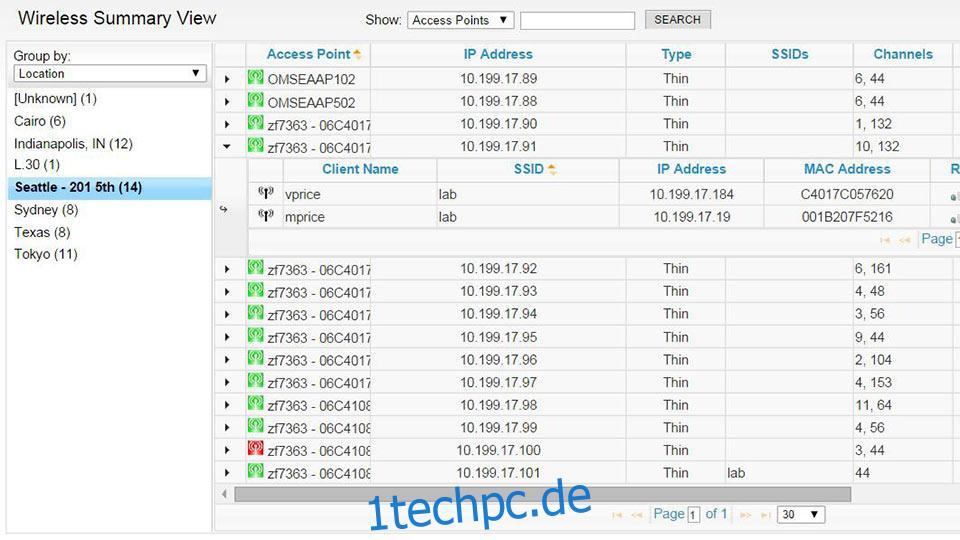
Eine weitere großartige Funktion ist die Wi-Fi-Heatmap, mit der Sie dynamische Wi-Fi-Heatmaps erstellen können, indem Sie die Signalstärke des Zugriffspunkts und der verbundenen Clients abfragen. Die Karten ermöglichen es Ihnen, die Signalabdeckung des Netzwerks zu visualisieren und tote Zonen zu identifizieren, Anpassungen vorzunehmen und die Abdeckung zu verbessern. Es verwendet Informationen – wie die Signalstärke – von Access Points und verbundenen Clients und zeigt Ihnen, wo Sie Hot- oder Cold-Spots in Ihrer Abdeckung haben.
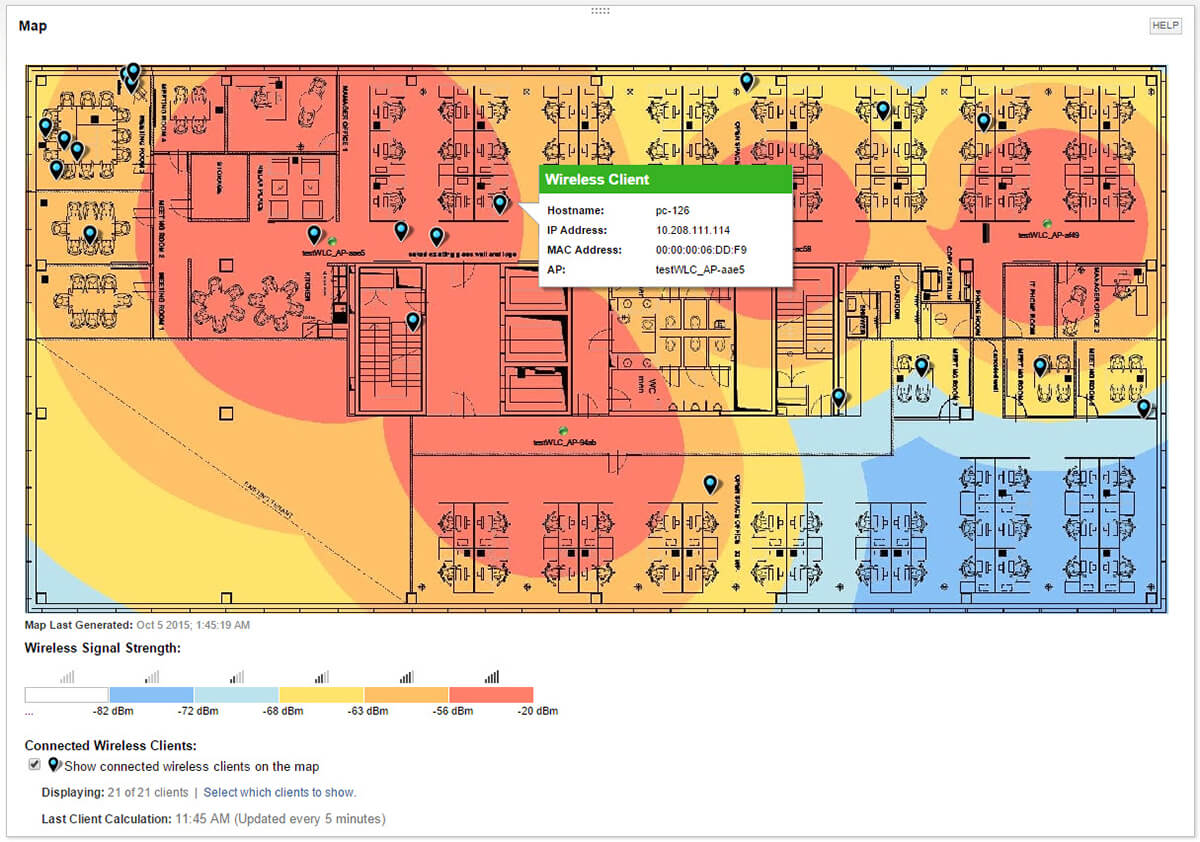
Der SolarWinds Network Performance Monitor ist hochgradig skalierbar und kann problemlos von kleinen Netzwerken zu großen Netzwerken mit Tausenden von Geräten an mehreren Standorten wechseln. Die Preise beginnen bei knapp 3.000 US-Dollar für 100 Geräte. Wenn Sie die Software ausprobieren möchten, bevor Sie sich zum Kauf verpflichten, steht eine kostenlose 30-Tage-Testversion zur Verfügung.
KOSTENLOSE 30-TAGE-TESTVERSION: SOLARWINDS NETWORK PERFORMANCE MONITOR
2. Acryl-WLAN
Wenn es um kostenlose Wi-Fi-Analyse-Tools geht, Acryl-WLAN steht ganz oben. Es ist blitzschnell und führt in Rekordzeit detaillierte Sicherheits- und Abdeckungsanalysen von Wi-Fi-Netzwerken durch. Acrylic WiFi scannt Ihre Access Points und erstellt eine Tabelle mit allen wichtigen Metriken wie MAC-Adresse, SSID, RSSI (Received Signal Strength Indication), Kanal und Anbieter. Es gibt auch einen Überwachungsmodus, der einzelne Pakete scannt und der verwendet werden kann, um versteckte drahtlose Netzwerke zu identifizieren und zu lokalisieren.
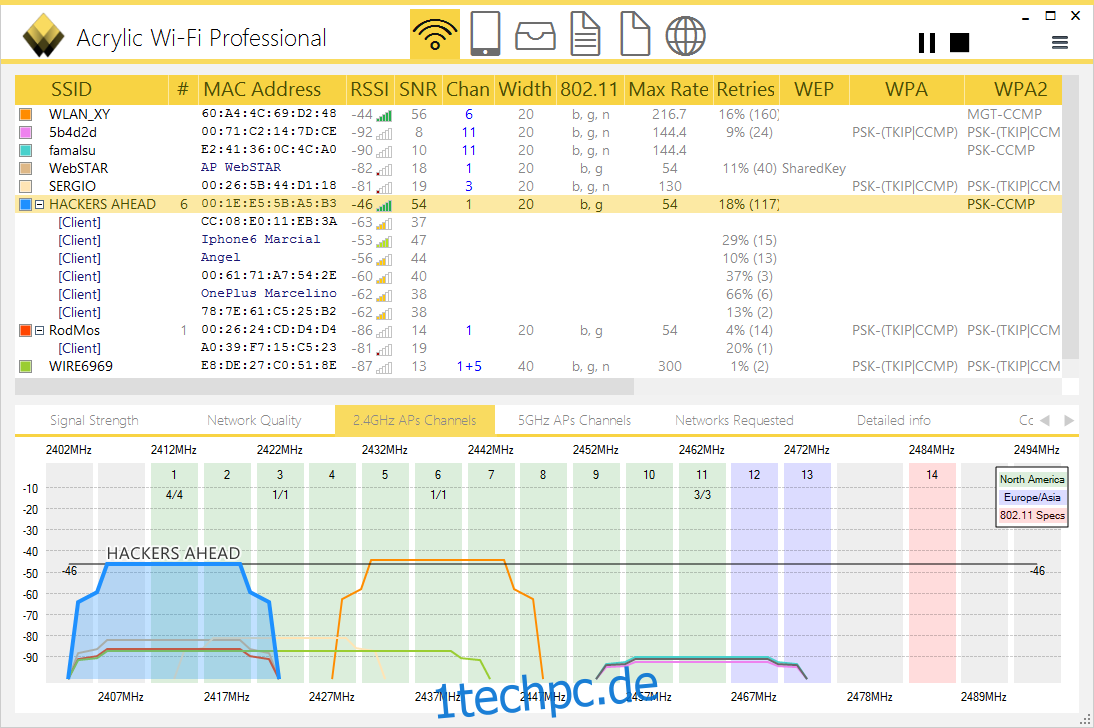
Die Liste der Acrylic WiFi-Funktionen ist beeindruckend und mit jeder neuen Version werden weitere hinzugefügt. Es verfügt über mehrere Tools, mit denen Sie Probleme mit langsamen drahtlosen Netzwerken und problematischen Verbindungen beheben oder Upload- und Download-Geschwindigkeitstests durchführen können. Die Software zeichnet auch alle angeschlossenen Geräte pro Zugangspunkt auf und führt ein Inventar. Es ruft Informationen über Clients ab, die mit Zugangspunkten verbunden sind, einschließlich maximaler Übertragungsgeschwindigkeiten. Es führt auch Statistiken über Paketwiederholungsraten, die Ihnen helfen können, Abdeckungsprobleme zu identifizieren.
Acrylic WiFi verfügt nicht über eine integrierte Heatmap-Funktion, ist aber als separates Produkt mit der Bezeichnung „ WLAN-Heatmap aus Acryl. Dieses zusätzliche Tool hilft Ihnen dabei, WLAN-Site Surveys einfacher und schneller durchzuführen. Es analysiert die Abdeckung und Ausbreitung von Wi-Fi-Netzwerksignalen. Das System erfasst den Wi-Fi-Verkehr, Geräte, Signalpegel und andere Informationen, um Karten mit detaillierter Abdeckung jedes Zugangspunkts zu erstellen.
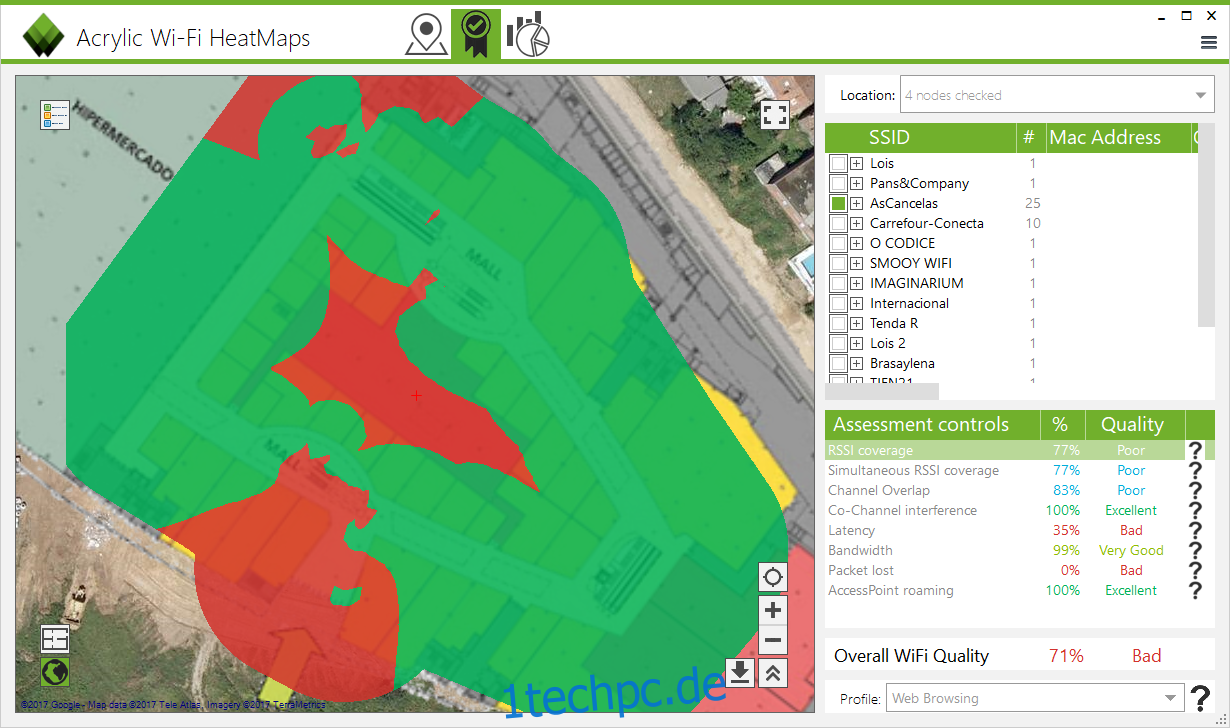
Acrylic WiFi ist in mehreren Versionen erhältlich. Nur die Home-Version ist kostenlos. Es gibt eine Professional-Version, die Sie 19,95 $ für ein Jahr oder 39,95 $ für eine unbefristete Lizenz kostet. Es gibt auch eine Law Enforcement-Version mit spezifischen Funktionen. Die Preise dafür können bei Acrylic erfragt werden. Die Preise für die Acrylic WiFi Heat Map-Software variieren zwischen 129 $/Monat und 2199 $ für eine unbefristete Lizenz.
3. NetSpot
NetSpot wurde ursprünglich für die OS X-Plattform entwickelt, wurde aber inzwischen auf Windows portiert und hat sich seinen Platz auf unserer Top-5-Liste verdient. Sie können NetSpot verwenden, um drahtlose Netzwerke zu visualisieren, zu verwalten, Fehler zu beheben, zu prüfen, zu planen und bereitzustellen, was es zu einem ziemlich vollständigen Tool macht. Es sammelt Daten von Ihren Zugangspunkten, einschließlich Kanalbreite, MAC-Adresse, Signalqualität und sogar Netzwerkverschlüsselung, was eine der besten Sichtbarkeiten über Ihr drahtloses Netzwerk bietet.
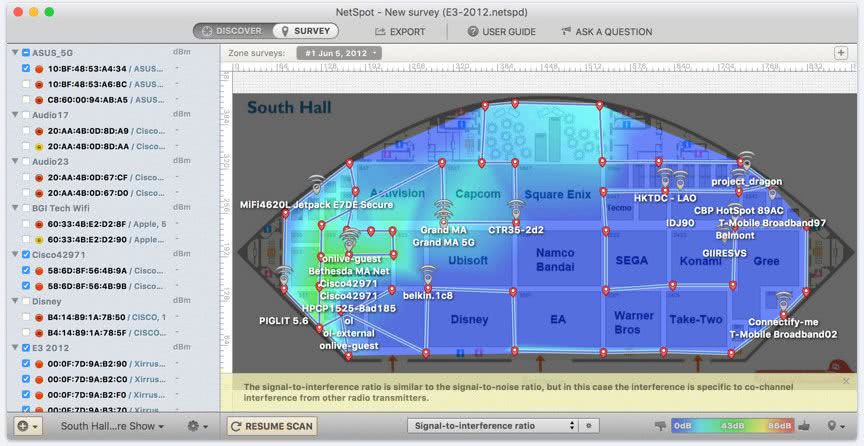
Konkret sammelt NetSpot Live-Wi-Fi-Daten aus allen umliegenden Netzwerken und lässt Sie Kanalinformationen, Übertragungsrate, Anbieter, Sicherheitstyp, Band usw. anzeigen. Das Tool verfügt auch über anpassbare Signalpegel- und Rauschdiagramme, die Änderungen in Echtzeit anzeigen können . Die Unterstützung für das 2,4-GHz- und das 5-GHz-Band ist integriert und ermöglicht es Ihnen, die am häufigsten und am wenigsten genutzten Kanäle in jedem Band zu identifizieren. Dies ist ein sehr nützliches Tool, das verwendet werden kann, um drahtlose Netzwerke zu planen, zu verbessern und Fehler zu beheben.
NetSpot ist für OS X und Windows in vier Versionen erhältlich. Die kostenlose Version ist funktionsbeschränkt auf Wi-Fi-Standortanalyse, Netzwerkplanung und Fehlerbehebung. Es gibt auch eine Home-Version für 49 US-Dollar, die jedoch nicht im professionellen Kontext verwendet werden kann und nur zwei Zonen und fünfzig Datenpunkte pro Zone unterstützt. Die Professional-Version kostet 140 US-Dollar und unterstützt fünfzig Zonen und fünfhundert Datenpunkte pro Zone. Es gibt sogar eine Enterprise-Version für 499 US-Dollar mit unbegrenzten Zonen und Datenpunkten. Wenn Sie das Produkt ausprobieren möchten, steht eine unbegrenzte kostenlose Testlizenz zur Verfügung, die jedoch auf sieben Tage beschränkt ist.
4. WLAN-Analysator
WiFi-Analyzer ist eine Windows-App von Matt Hafner, die im Windows Store erhältlich ist. Es kann Ihnen helfen, Wi-Fi-Probleme zu lokalisieren oder den besten Kanal oder den besten Standort für Ihre(n) Zugangspunkt(e) zu finden. Es kann Ihren Laptop, Ihr Tablet oder ein anderes mobiles Gerät in einen drahtlosen Netzwerkanalysator verwandeln. Das Tool erkennt Netzwerke in der Nähe, die möglicherweise Ihr Netzwerk stören könnten. Es enthält detaillierte Informationen zu Zugangspunkten wie Anbieter, Sicherheitsfunktionen, Typ usw. Das Dashboard zeigt Ihnen auf einen Blick die Geschwindigkeit und Qualität Ihrer WLAN-Verbindung.
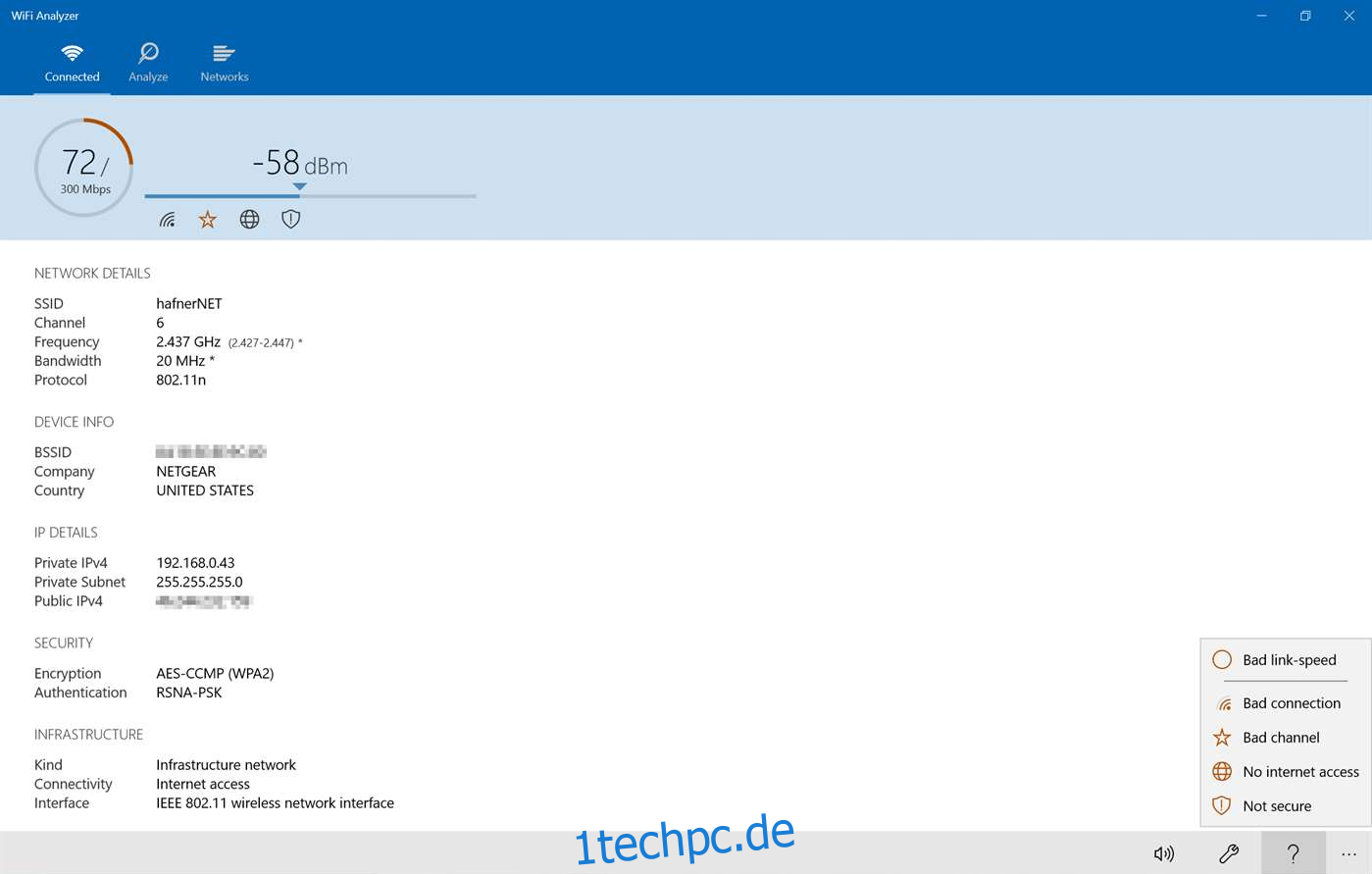
Die Benutzeroberfläche des WiFI Analyzer ist sauber und einfach zu bedienen. Jedes Netzwerk verwendet immer die gleiche Farbe, damit Sie es leicht erkennen können. Sie können auch zwischen hellen und dunklen Themen wählen und Ihre Akzentfarben auswählen. Die Basisversion mit allen oben genannten Funktionen ist kostenlos erhältlich und nicht werbefinanziert. Zusätzliche Funktionen können in der App selbst erworben werden. Insgesamt ist dies ein sehr nützliches Tool, auf das Sie angesichts des Preises nicht verzichten sollten.
5. inSSIDer
Sie sollten sich nicht davon abschrecken lassen, dass es das letzte auf unserer Liste ist. inSSIDer von Metageek ist ein hervorragendes Produkt. Und es ist immer noch eines der fünf besten. Dieses Tool ruft Betriebsdaten von Ihrem/Ihren Zugangspunkt(en) ab und ermöglicht Ihnen eine einfache Anzeige. Sie haben Zugriff auf alle möglichen Informationen wie Verschlüsselungstyp, Signalstärke oder Kanal.
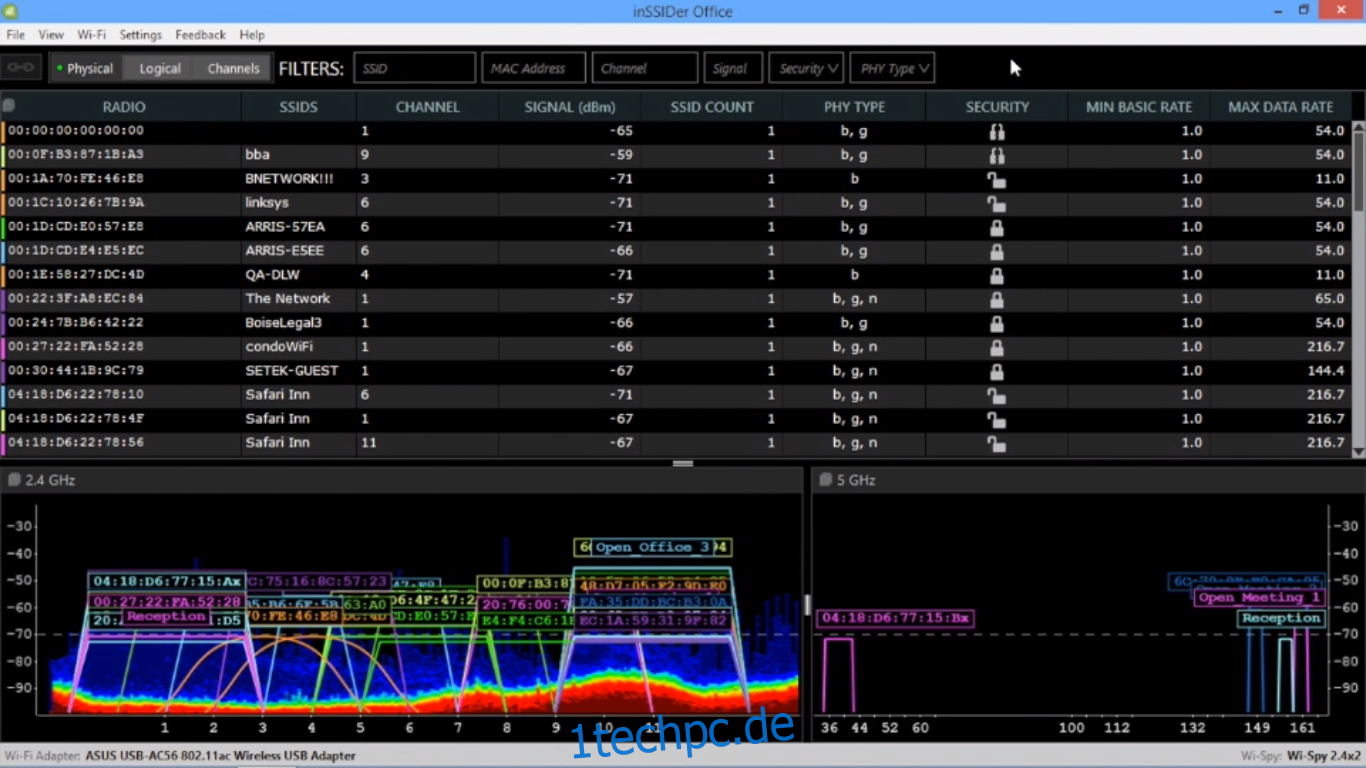
InSSIDer hat eine einfache Benutzeroberfläche, in der Sie einfach auf ein Wi-Fi-Netzwerk klicken und die Informationen, die Sie darüber anzeigen möchten, aus einem Dropdown-Menü auswählen. Sie können beispielsweise SSID, Signalstärke, Kanal oder Netzwerktyp anzeigen. Dieses Tool ist sehr einfach zu bedienen. Vielleicht zu einfach für professionelle Administratoren, die die Benutzeroberfläche möglicherweise eingeschränkt finden. Dieses Tool ist möglicherweise am besten für kleine Unternehmen oder Heimnetzwerke geeignet.
InSSIDer ist in mehreren Versionen erhältlich. Das InSSIDer Office kostet 149 US-Dollar. Es gibt auch InSSIDer Essential, das InSSIDer mit Wi-Spy DBx, einem weiteren Tool zur Fehlerbehebung, bündelt. Der Preis liegt bei 599 $. Und für große Netzwerke können Sie sich für Chanalyzer Essential entscheiden, das noch mehr Funktionen und Fähigkeiten hinzufügt und für 999 US-Dollar verkauft wird. Ein kostenloser 7-Tage-Testlizenzschlüssel ist bei Metageek erhältlich.
Einpacken
WiFi-Analysatoren sind ein weiteres Tool im Arsenal von Software-Tools, mit denen Netzwerkadministratoren ihr Leben einfacher machen können. Ob Sie sich für ein breites Tool wie den SolarWinds Network Performance Monitor und seinen Wi-Fi-Monitor und seine Heatmap entscheiden oder sich für einen dedizierten Wi-Fi-Analyzer entscheiden, liegt ganz bei Ihnen. Jedes Tool auf unserer Liste ist ausgezeichnet und Ihre Wahl wird mehr als alles andere von Ihren persönlichen Vorlieben und spezifischen Bedürfnissen abhängen. Alle getesteten Produkte sind kostenlos oder haben eine kostenlose Testversion zur Verfügung, warum probieren Sie sie also nicht aus und sehen Sie selbst, was jedes einzelne für Sie tun kann.

